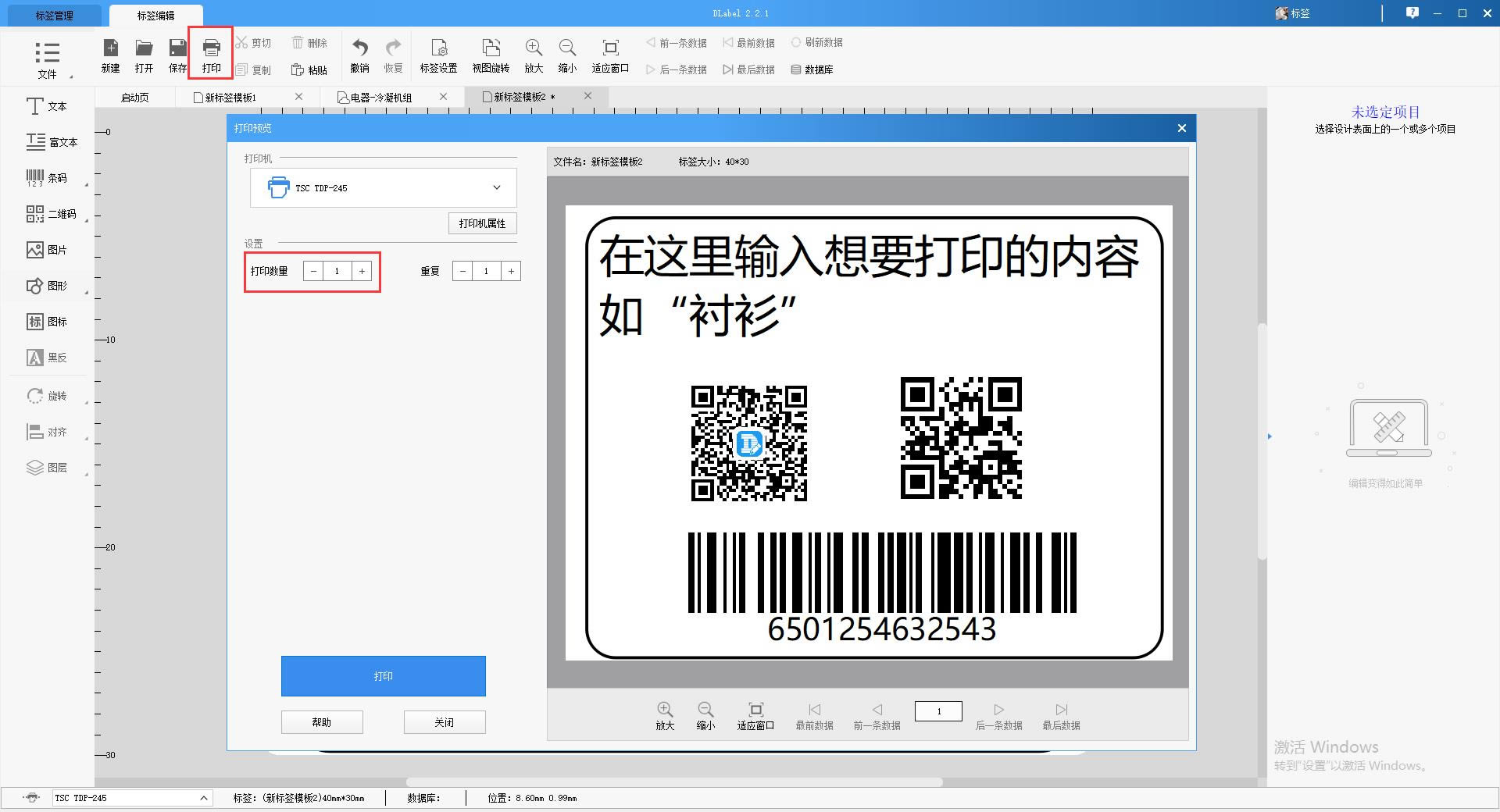DLabel-标签编辑打印软件-DLabel下载 v3.1.1官方版本
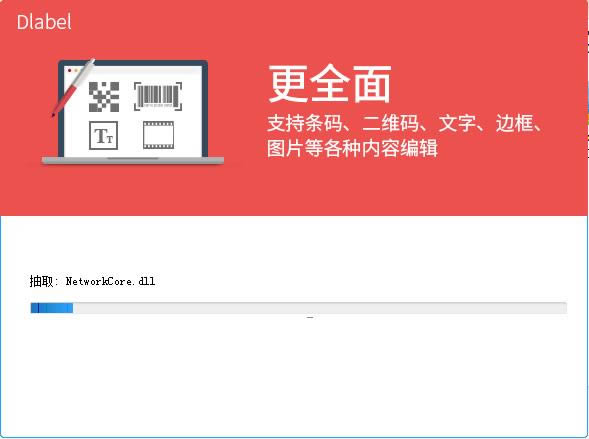
- 软件类型:办公软件
- 软件语言:简体中文
- 授权方式:免费软件
- 更新时间:2022-12-10
- 阅读次数:次
- 推荐星级:
- 运行环境:WinXP,Win7,Win10,Win11
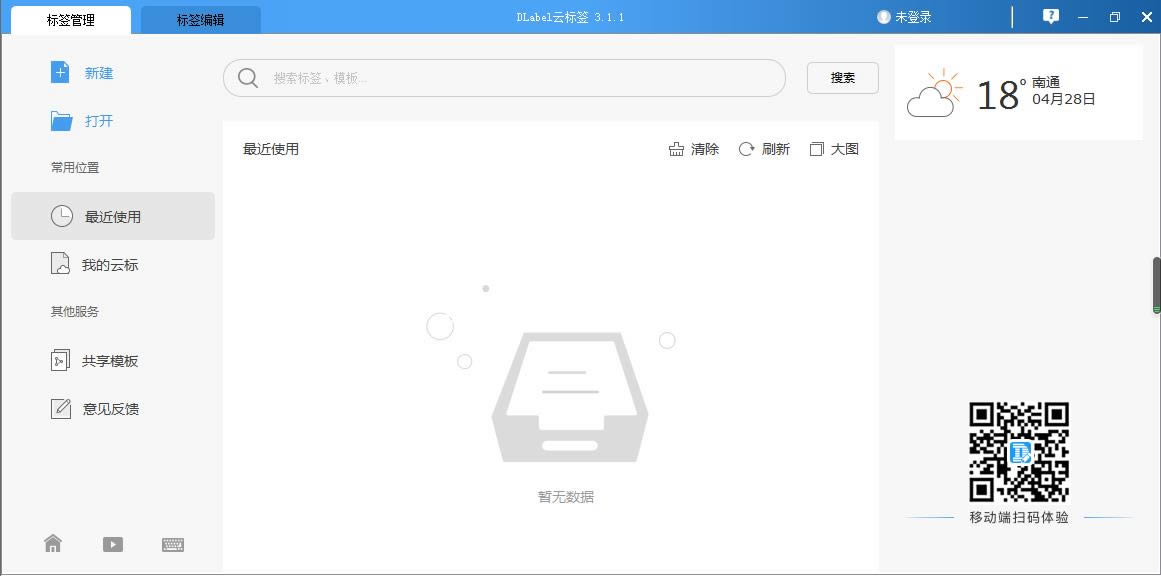
DLabel是款人性化、智能的标签编辑软件,支持图形、条码、二维码、图片、插入编辑功能,提供了大量的在线模板可供选择,自动生成流水批号,用户无需掌握高深的电脑知识和条码制作技术,就可以轻松简单的完成标签设计,实现高效快速的打印。
DLabel功能
1.智能UI,人性化设计
界面简洁,操作简单,仅需3分钟,小白变大神,轻松搞定条码设计。
2.共享模板,一键打印
让您快人一步!软件不定时更新模板,百种样式任您选择,满足各行各业使用需求。
3.数据上传,多端同步
软件采用云技术,跨越空间无视距离,实时数据传输,安卓、IOS、PC三端同步,存储更安全。
4.批量打印,省时省力
强大数据导入功能,可实现批量多字段打印,解决多样化打印时的烦恼。
5.流水批号,自动生成
批量打印时,通过设置流水号,轻松实现编码自动快速编排。
DLabel安装
1.到本站下载安装DLabel,打开安装程序,点击安装语言
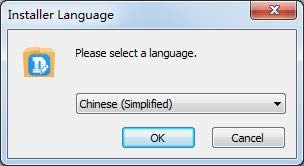
2.点击自定义安装
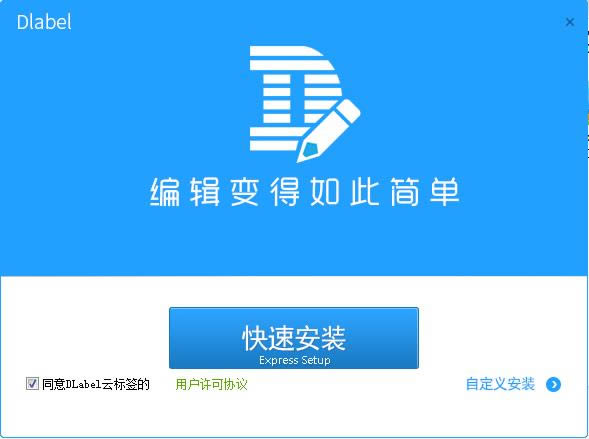
3.点击浏览选择安装位置
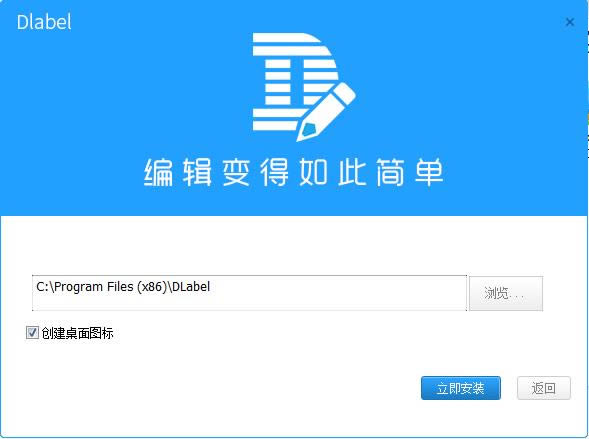
4.稍等片刻
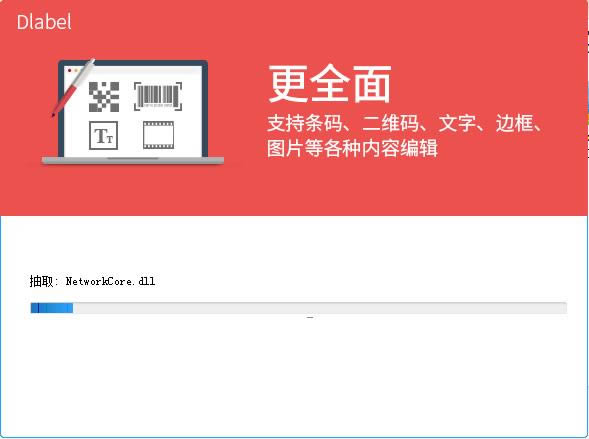
5.安装完成,开始立即体验吧
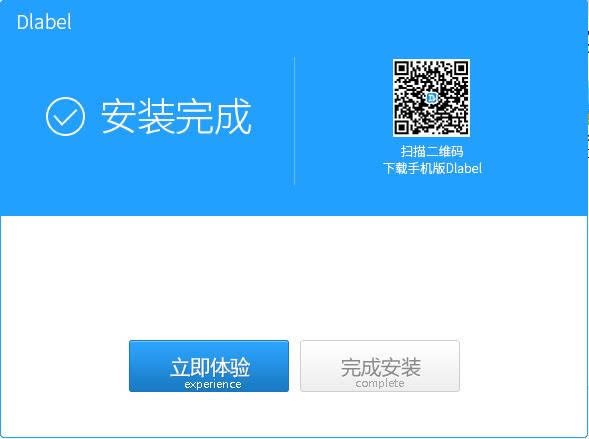
DLabel使用教程
1、新建标签:首先,双击DLabel软件图标,软件会弹出主页面,在软件的主页面的左上角有一个新建按钮图标,然后用鼠标左键点击左上角的新建按钮。
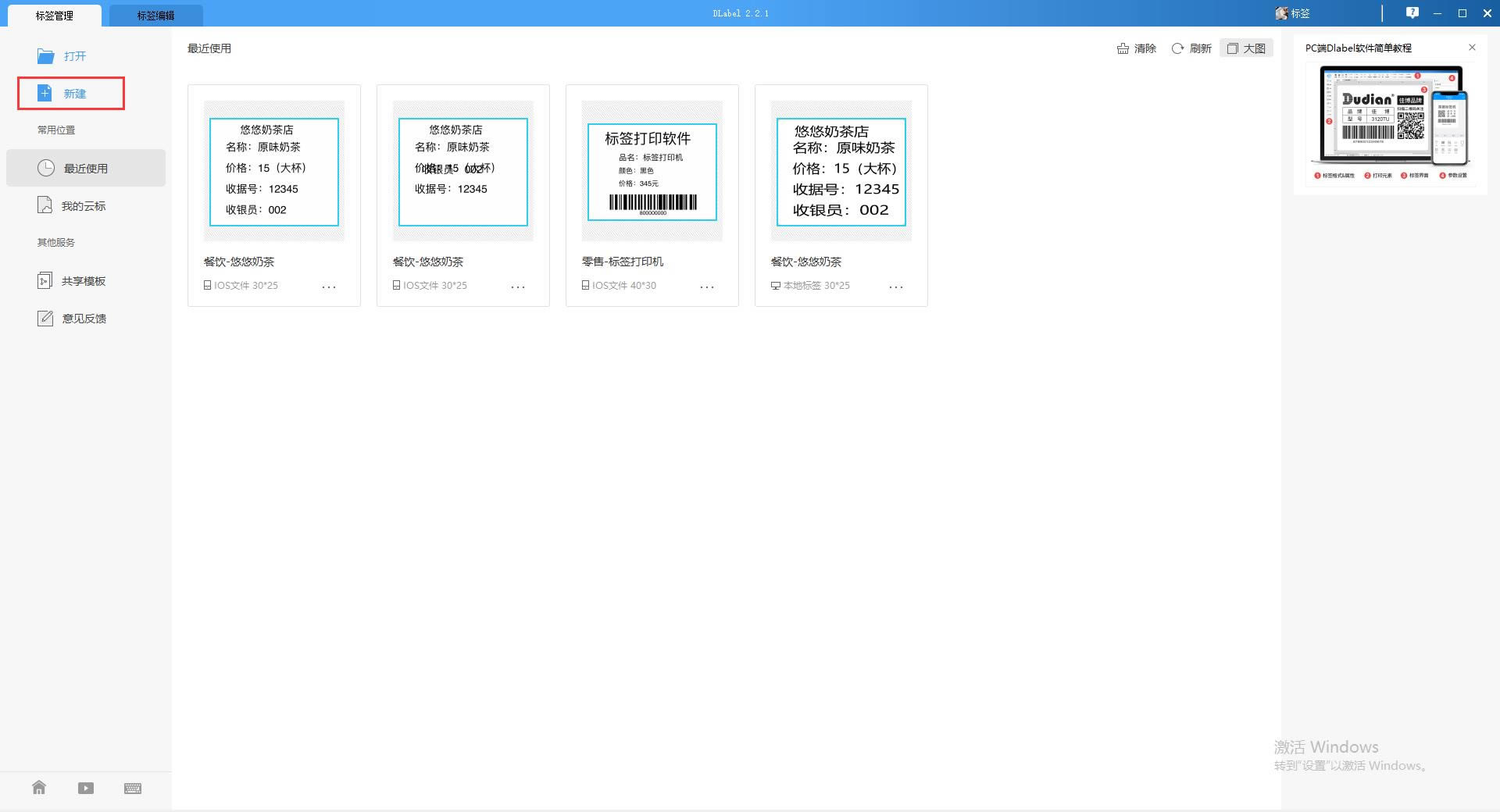
2、设置纸张尺寸:软件弹出新建页面,左上角可选择打印机,选择好驱动后,标签尺寸的宽和高输入自己的纸张尺寸(如40*30的纸张40是宽,30是高。),设置好尺寸后,点击右上角的新建按钮。也可以浏览下面的在线模板,找到合适的选中即可打开模板。
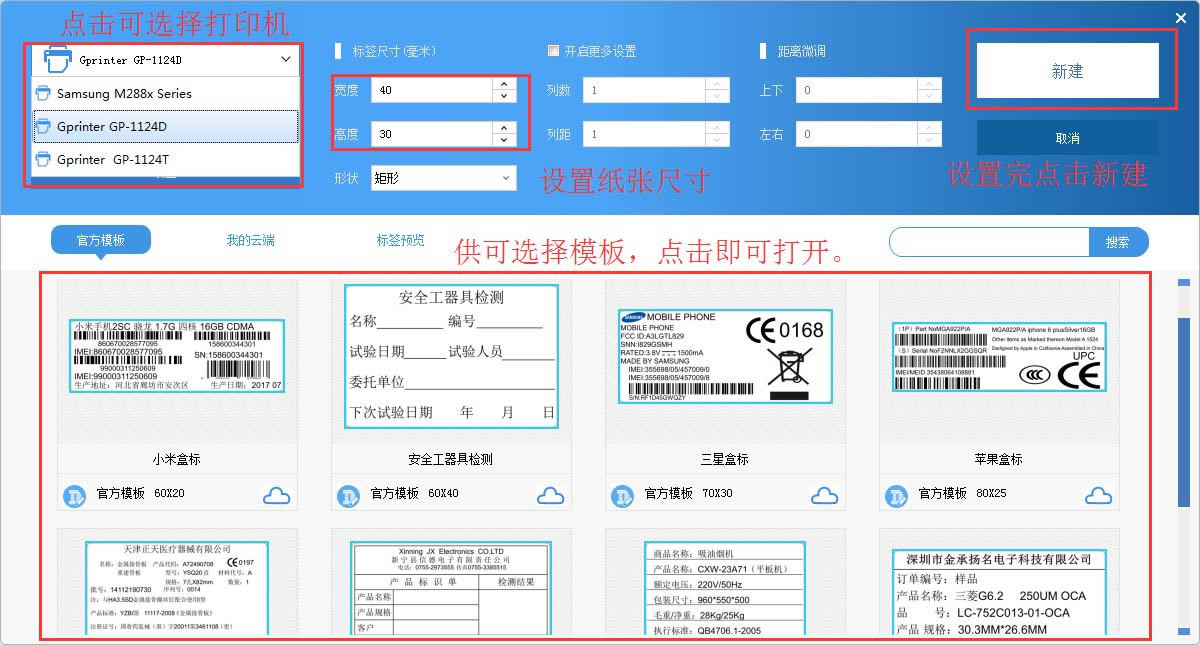
3、添加文本:首先点击左边工具栏的“文字”按钮,点击文本,在编辑区域点击一下,软件自动创建一个默认文本,单击鼠标选中文本,右边弹出文本属性栏,在内容输入栏修改成想要的内容,下面可修改字体和文本大小。
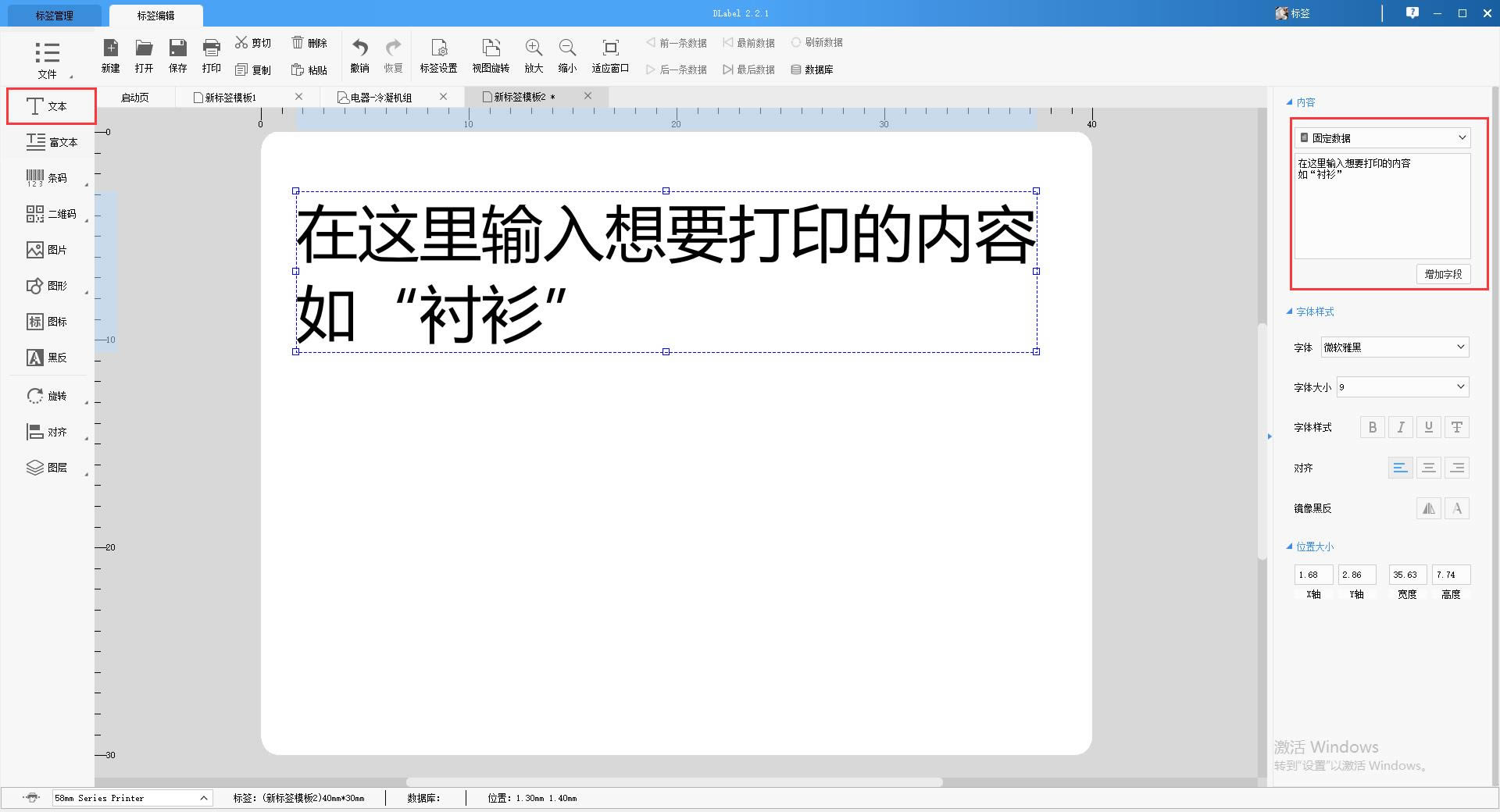
创建一个条码,点击条码,在编辑区点击一下,自动创建默认条码,选中条码,右边弹出条码属性框,在内容输入栏修改成想要的条码内容,下面可修改条码码制。

创建一个二维码,点击二维码,在编辑区点击一下,自动创建默认条码,选中二维码,右边弹出二维码属性框,在内容输入栏修改成想要的二维码内容,下面可修改条码码制。
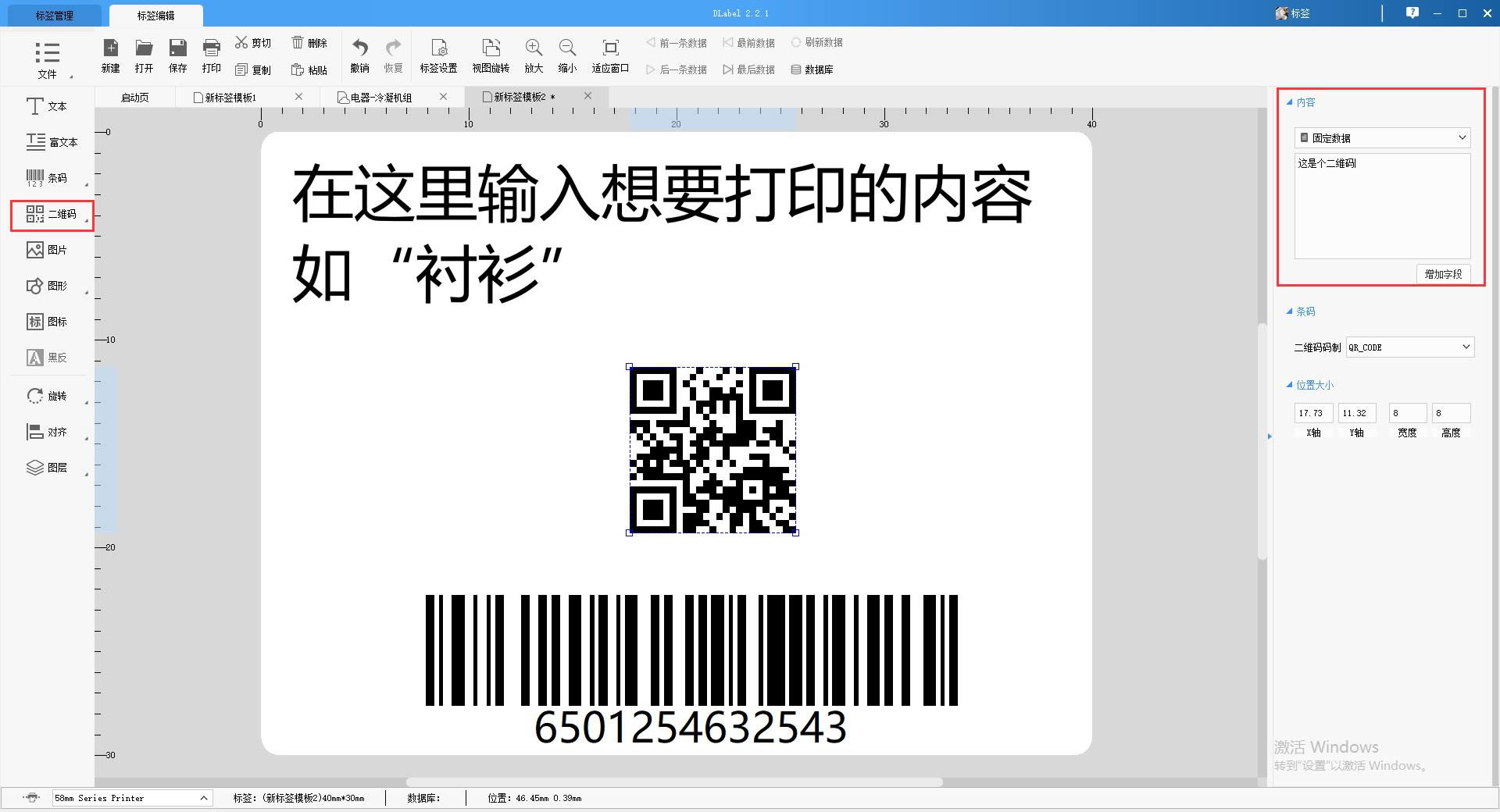
创建一个图片,点击图片,在编辑区点击一下,自动创建默认图片,选中图片,右边弹出图片属性框,点击浏览找到想要的图片或logo,点击嵌入标签可以防止图片丢失。
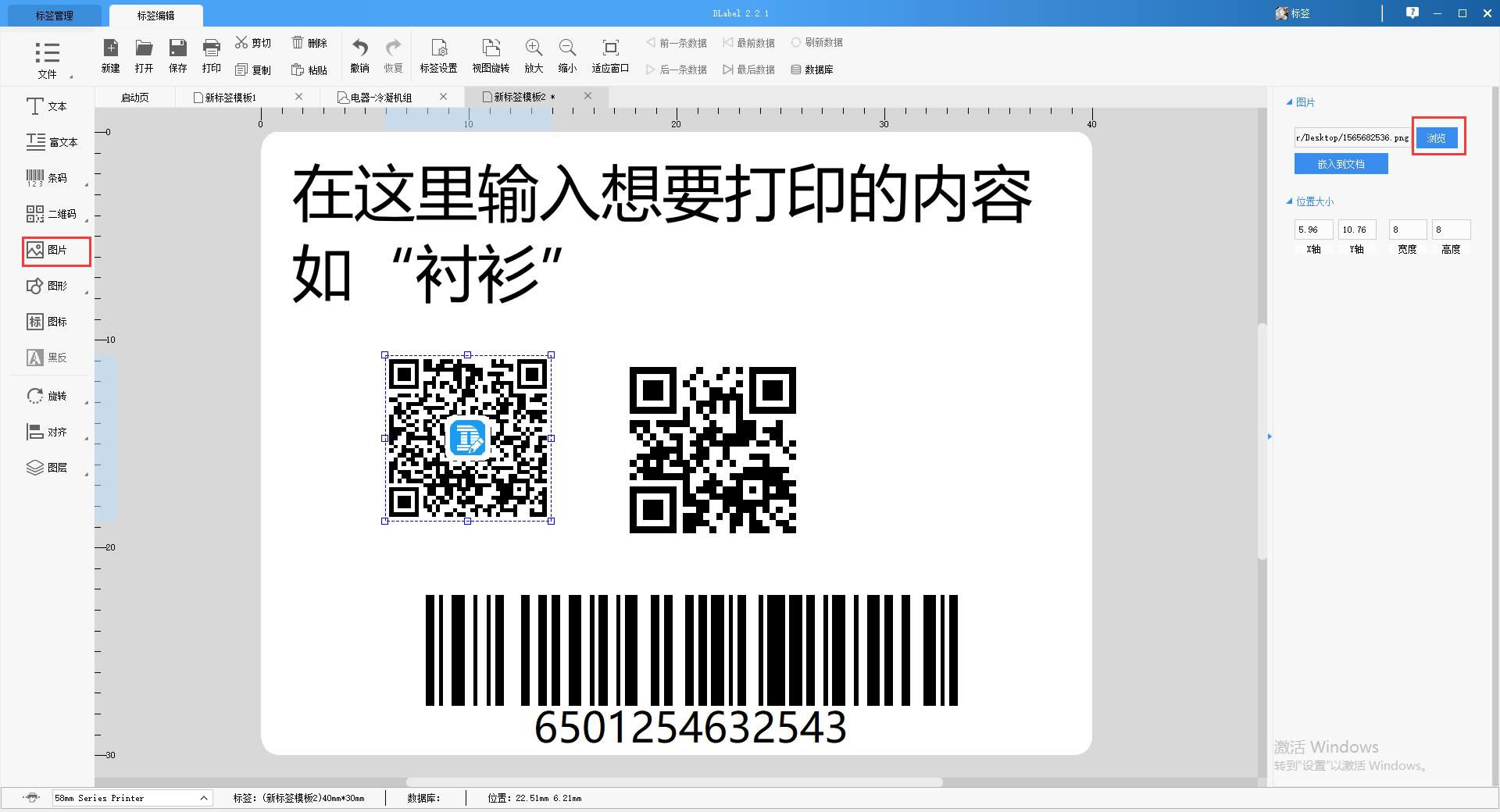
创建一个图形,点击图形,在编辑区点击一下,自动创建默认图形,选中图形,右边弹出图形属性框,修改图形参数,设置成想要的效果。
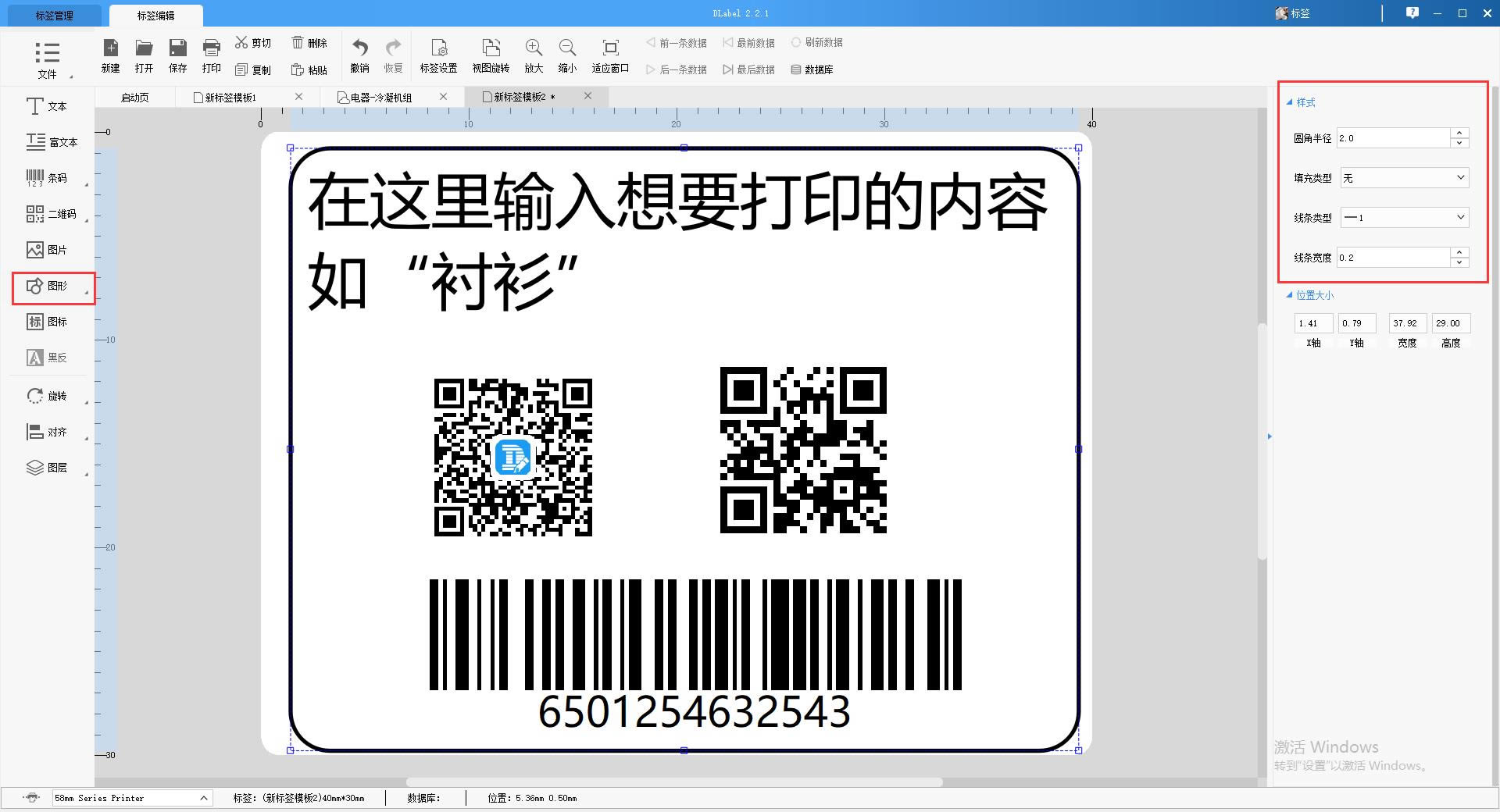
点击左上角打印按钮,弹出打印对话框,确认打印机,输入打印数量,点击左下角的打印按钮,完成标签打印。